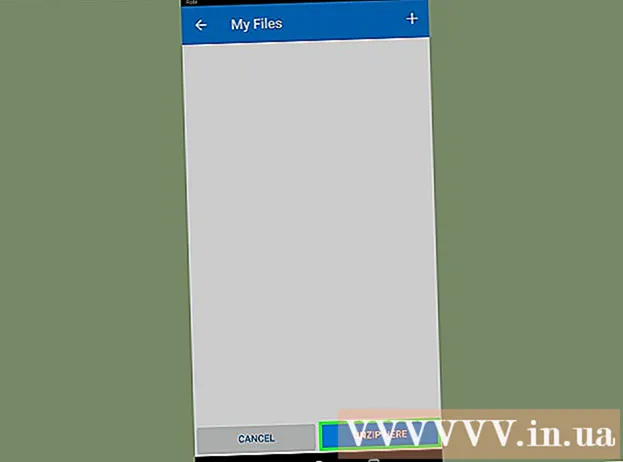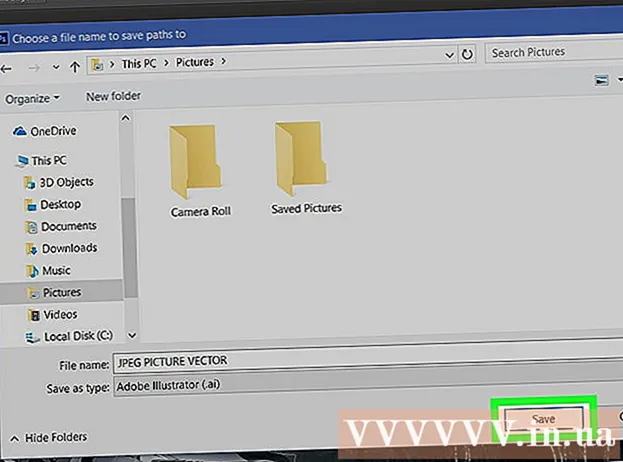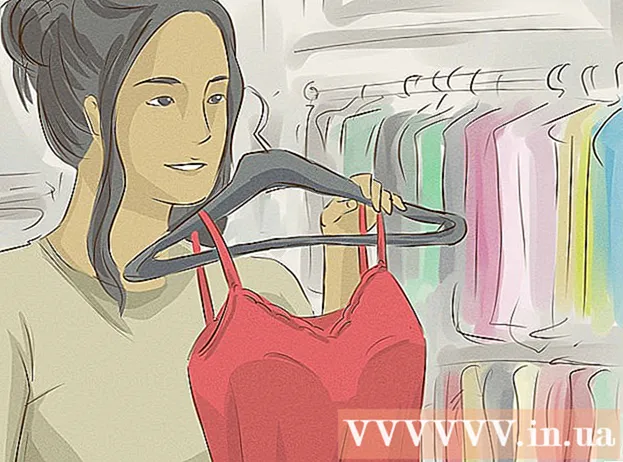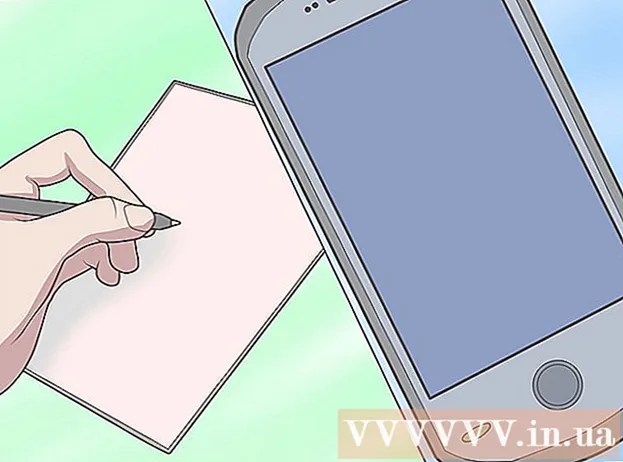Аутор:
Louise Ward
Датум Стварања:
10 Фебруар 2021
Ажурирати Датум:
2 Јули 2024

Садржај
Сортирање по абецеди је вештина за учење у програму Ворд, посебно ако непрестано радите са садржајем и листама. Срећом, једном познат поступак је врло једноставан. Овај водич ће вам показати како да организујете листу по абецеди у свим верзијама програма Ворд.
Кораци
Метод 1 од 2: За Ворд 2007/2010/2013
Отворите датотеку коју желите да уредите. Такође можете да копирате и налепите листу речи за сортирање у документ. Да бисте сортирали абецедно, податке треба форматирати као листу са сваком ставком у једном реду.

Изаберите текст који желите да сортирате. Ако је листа само део документа, не треба да истакнете сав текст. Ако желите да сортирате листу у великом документу по абецеди, само истакните опсег података по потреби.
Кликните картицу Почетна. У одељку Став на картици Почетна кликните на дугме Сортирај са словом „А“ изнад речи „З“, поред ознаке стрелице надоле. Појавиће се дијалошки оквир Сорт Тект.
Изаберите редослед. Подразумевано се сортирање одвија по пасусима. Притисните дугме Растући или Силазни да бисте изабрали како ће се редослед слати. Узлазно ће сортирати листу по абецеди, док опадајуће ради супротно.- Ако желите да сортирате по другој речи сваке категорије (нпр. Презиме за формат имена, презиме на енглеском), кликните дугме Опције опције у прозору Сорт Тект. У пољу „Раздвоји поља према“ изаберите Остало и унесите размак. Кликните на дугме У реду, а затим изаберите Ворд 2 из менија Сортирај по. На крају, кликните на дугме У реду да бисте сортирали листу.
Метод 2 од 2: За Ворд 2003 и старије верзије
Отворите датотеку коју желите да измените. Такође можете да копирате и налепите листу речи за сортирање у документ. Да бисте сортирали абецедно, податке треба форматирати као листу са сваком ставком у једном реду.
Изаберите текст који желите да сортирате. Ако је листа само део документа, не морате да истакнете све информације. Ако желите да сортирате листу у великом документу по абецеди, само истакните опсег података по потреби.
Кликните мени Табела, а затим одаберите Сортирај. Отвара се дијалошки оквир Сорт Тект.
Изаберите редослед. Подразумевано се сортирање одвија по пасусима. Притисните дугме Растући или Силазни да бисте изабрали редослед листе. Узлазно ће сортирати листу по абецеди, док опадајуће ради супротно.
- Ако желите да сортирате по другој речи сваке категорије (на пример по презимену за формат имена, презиме на енглеском), кликните дугме Опције у прозору Сортирај текст. У пољу „Раздвоји поља према“ одаберите Остало и унесите размак. Кликните на дугме У реду, а затим изаберите Ворд 2 у менију Сортирај по. На крају, кликните на дугме У реду да бисте сортирали листу.
Савет
- Можда ћете морати да кликнете на стрелицу надоле на дну менија МС Ворд (као што је мени Табела) да бисте проширили и прегледали све опције.
- МС Ворд можете користити као алат за слагање текста по абецедном реду и укључивање у било који софтвер који омогућава лепљење текста. Прво уредите у програму Мицрософт Ворд, а затим копирајте сортирану листу и налепите негде другде.